photoshop调色教程:打造通透、靓丽美女
2022-12-25 12:49:13
来源/作者: /
己有:11人学习过
然后拖动ALPHA2拖动到“将通道做为选区载入”上,这时候屏幕上出现闪动的虚线;然后点图层,按SHIFT+CTRL+I进行反选。如图2-2:
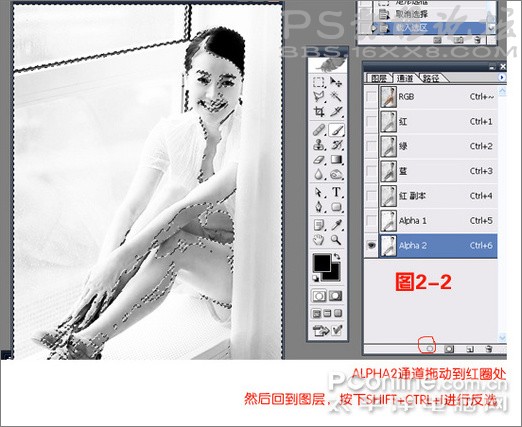
图2-2
3、反选后执行菜单—图像—调整—曲线,如下图示例。之所以在上一步进行通道选区载入,是为了在调整皮肤亮度不将如眼睛 眉毛等“暗部”也调整了。

图3
, 4、艺术化处理。在第3部完成以后,可以看到MM的皮肤通透了很多,也美白了不少,现在大家可以根据自己的喜好来添加艺术化效果,笔者这里选了自己喜欢的淡蓝色作为调整色,淡蓝色在视觉上也容易产生“通透”的效果,执行菜单—图像—调整—色彩平衡,选中间调,数值如下图:
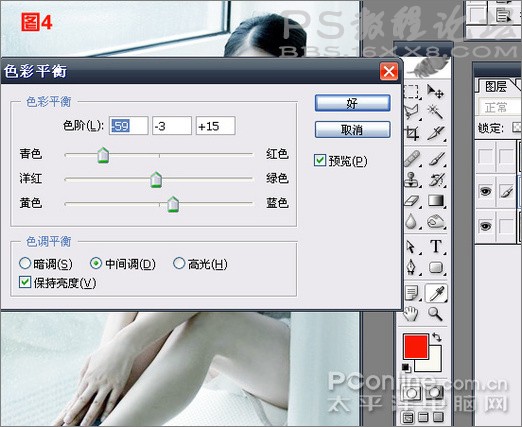
图4
完成后的图MM的皮肤通透了很多,而且皮肤也不是那种卡百卡百的恐怖肤色。
标签(TAG) 磨皮教程 通透磨皮 学photoshop




























